É praticamente impossível encontrar alguém que não goste de personalização. É só ver, por exemplo, a quantidade de temas e papéis de parede para o Windows que está disponível para download e faz enorme sucesso no Baixaki.
Tecnologia, negócios e comportamento sob um olhar crítico.
Assine já o The BRIEF, a newsletter diária que te deixa por dentro de tudo
E, como não poderia deixar de ser, a vontade de deixar tudo com uma cara diferente também se reflete nos aparelhos móveis. É preciso admitir: queremos sempre mexer em tudo o que for possível.
Pensando nisso, algumas pessoas aproveitaram o fato de o Android ser baseado em Linux, um sistema operacional livre, e começaram a trabalhar em versões alternativas do SO para smartphones. Dessa forma se popularizaram as roms, que podem ser instaladas em praticamente qualquer aparelho.
Cada uma tem as suas particularidades: enquanto algumas focam em alterar de forma drástica a aparência do sistema, outras buscam deixar o desempenho dos celulares o melhor, possibilitando a execução de overclock e a utilização de kernels alternativos.
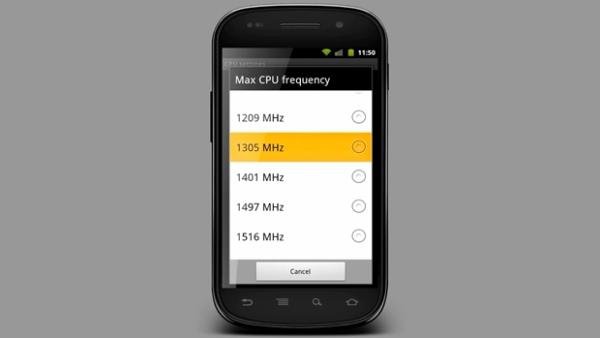 Que tal determinar o clock máximo de trabalho do CPU do seu celular? (Fonte da imagem: Reprodução/CyanogenMod)
Que tal determinar o clock máximo de trabalho do CPU do seu celular? (Fonte da imagem: Reprodução/CyanogenMod)
E, com toda essa abertura, basta vasculhar um pouco a internet ou pesquisar em fóruns específicos, como o XDA-Developers, para encontrar uma variedade imensa de roms, todas personalizadas para os mais diversos modelos de aparelhos Android. Entre tantas opções, duas se destacam, trazendo compatibilidade com dúzias de celulares de marcas e modelos diferentes: Cyanogen Mod e MIUI.
Pensando naqueles que desejam experimentar algo novo em seus gadgets, trazemos agora um tutorial ensinando como aplicar (da maneira menos complicada possível) uma dessas roms em seu telefone.
Atenção
Antes de realizar qualquer tipo de procedimento, esteja ciente de que alterar o sistema operacional do seu aparelho é um processo extremamente delicado e pode fazê-lo perder todos os dados, programas e, até mesmo, causar o travamento permanente do seu celular.
Mesmo seguindo os passos descritos neste tutorial, ao visitar alguns fóruns especializados na internet se percebe que há vários casos em que erros surgem no final da instalação. O fato é que se trata de algo praticamente imprevisível. Dessa forma, só siga em frente caso tenha certeza absoluta dos perigos que estará assumindo e que isto será feito por sua conta e risco.
Backup
Antes de fazer qualquer alteração em seu aparelho, uma boa pedida é realizar um backup das suas informações. Um dos melhores programas para esta tarefa é o MobileGo. Com ele, você acessa o smartphone diretamente no computador e é capaz de copiar as suas mensagens, agendas e aplicativos.
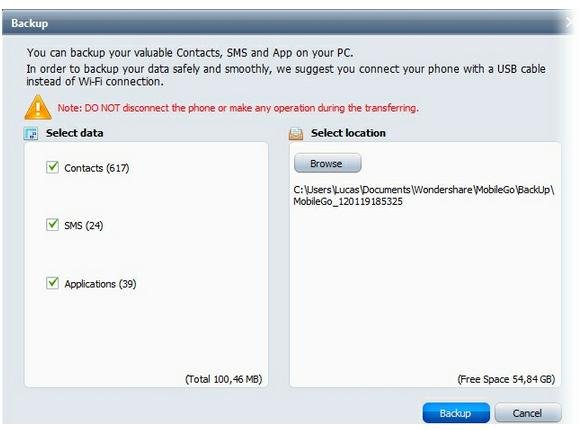
Contudo, mesmo com o backup realizado, não é possível garantir que você poderá recuperar todos estes dados. Isso porque a nova rom pode apresentar certa incompatibilidade com as informações, que eram adequadas a um sistema diferente. Mesmo assim, pelo menos a tentativa é válida.
Acesso restrito
Rootar o aparelho é tarefa obrigatória para quem deseja instalar roms alternativas em seu smartphone. É preciso contar com os privilégios do chamado “Superusuário” para realizar todos os procedimentos.
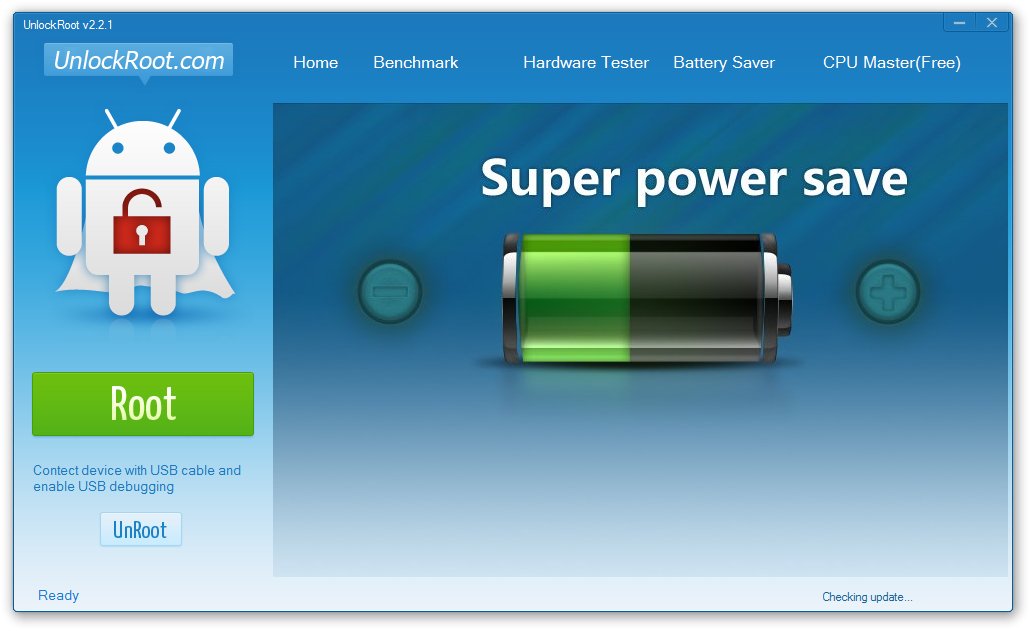
No Tecmundo, você encontra um artigo que explica de maneira bem simplificada como funciona o root. Nele, você encontra algumas maneiras fáceis de realizar o procedimento, incluindo uma utilizando o Unlock Root, ferramenta compatível com centenas de gadgets diferentes.
Baixando a rom desejada
Com o celular devidamente desbloqueado, agora você precisa obter os arquivos necessários para a instalação da rom que você deseja colocar no smartphone. Como dito anteriormente, há uma grande quantidade de desenvolvedores que trabalham em sistemas personalizados, tudo criado de acordo com os desejos de cada um e com possibilidades de agradar aos mais variados gostos.
Neste artigo, nós vamos trabalhar com as duas roms mais famosas atualmente: a CyanogenMod e a MIUI (feita com base na CyanogenMod). Ambas possuem uma grande gama de recursos, além de compatibilidade com um bom número de aparelhos. Para baixar a rom, acesse o site dos desenvolvedores:
Na página, busque o seu aparelho;
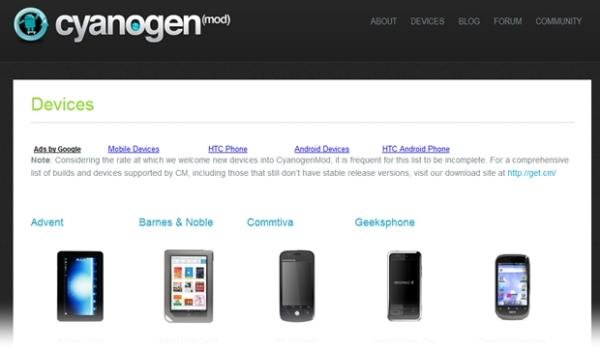 Procure o seu aparelho na lista suportada (Fonte da imagem: Reprodução/CyanogenMod)
Procure o seu aparelho na lista suportada (Fonte da imagem: Reprodução/CyanogenMod)
Em seguida, haverá algumas opções diferenciadas, como roms ainda em testes e outras experimentais. Entretanto, o que nós queremos é a versão estável. Sendo assim, clique em “Stable Mod”. Na janela seguinte, escolha a última versão do arquivo e realize o download.
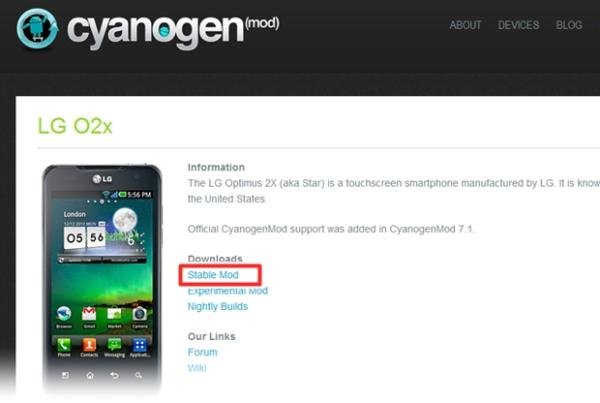 Baixe a rom correta (Fonte da imagem: Reprodução/CyanogenMod)
Baixe a rom correta (Fonte da imagem: Reprodução/CyanogenMod)
No caso da CyanogenMod, é preciso também baixar outro arquivo, um pacote que instala os aplicativos da Google. Clique aqui para acessar a página dos dados e, assim como fez anteriormente, faça o download da versão mais atualizada.
Com os arquivos já em seu computador, conecte o aparelho ao PC. Agora, copie os arquivos da rom e também dos aplicativos Google para a raiz do seu celular. É importante que eles fiquem na pasta principal e não no cartão de memória “extra”, por exemplo; caso contrário, alguns celulares podem não identificar a rom. Se preferir, grave uma cópia também no cartão de memória como uma espécie de “plano b”.
Instalando o Rom Manager
Após gravar os arquivos, é hora de buscar o programa que será utilizado no processo de instalação da nova rom. O melhor e mais popular aplicativo voltado a essa tarefa é o Rom Manager. O software conta com duas versões, uma paga e outra gratuita; para a nossa alegria, as ferramentas da opção grátis já são capazes de realizar os procedimentos.
Dessa forma, instale o programa em seu aparelho. Em seguida, com o Rom Manager em execução, perceba que há uma lista com todas as suas utilidades. Acesse a primeira delas, chamada “Aplicar recuperação ClockworkMod”.

Uma lista com aparelhos similares ao seu será exibida. Ali, basta selecionar o nome do seu celular. Logo após, o programa realizará o download e atualização dos arquivos necessários para o seu funcionamento.

Você deve confirmar as permissões para “Superusuário” quando isto for questionado.
É hora de tensão
Programa instalado, arquivos copiados e backup garantido no computador. Agora, chegou a hora de realizar a instalação da rom escolhida. Após respirar fundo, abra novamente o Rom Manager. Na lista de ferramentas, selecione a opção “Reiniciar para a recuperação”.

Quando você fizer isso, o seu aparelho será reiniciado, levando você para um novo menu do próprio programa. É por meio dele que você realizará todos os procedimentos necessários para a instalação. A navegação pelas opções é feita por meio dos botões de controle de volume do seu aparelho, enquanto que o botão de ligar e desligar é utilizado para a realização das escolhas e confirmações.
Dessa forma, desça pela lista de ferramentas até encontrar a alternativa “wipe data/factory reset”. Em seguida, na nova tela, confirme o processo. Essa opção fará uma limpeza na memória do aparelho, restaurando-o para as suas configurações originais de fábrica.
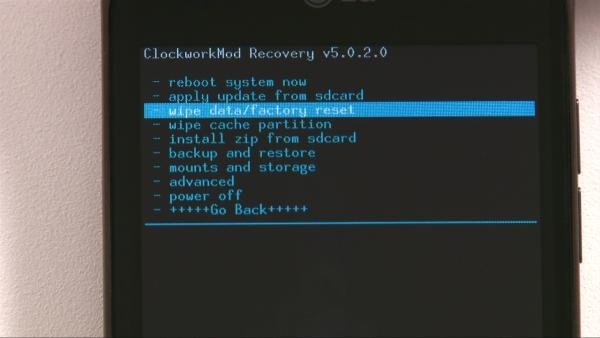
Agora, de volta à tela inicial, vá até a ferramenta “advanced”. No novo menu, selecione “Wipe Dalvik Cache” e, novamente, confirme a sua escolha.
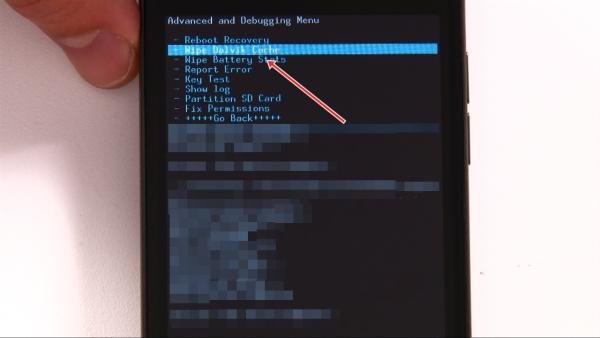
Pronto. Com tudo configurado da mesma forma como o celular “veio de fábrica”, agora é hora de instalar a rom. Para isso, selecione a opção “Install zip from sdcard”. No menu seguinte, aperte em “choose zip from sdcard”.
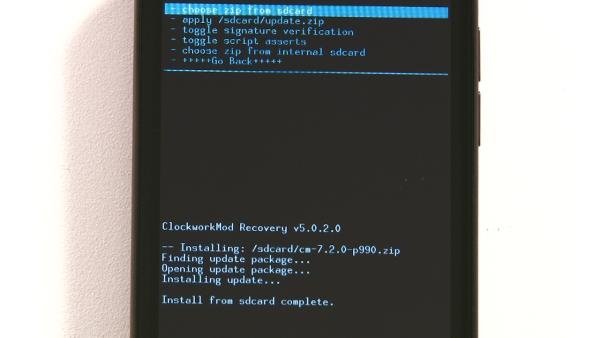
Todos os dados e pastas do seu aparelho serão exibidos, como se o programa fosse uma espécie de gerenciador de arquivos. Ali, busque a rom, aquela que você copiou anteriormente para o seu aparelho.
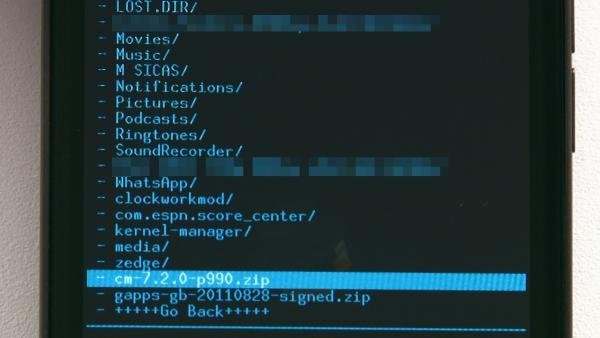
É preciso confirmar a instalação do arquivo. Perceba que o programa avisa que o processo não pode ser desfeito.
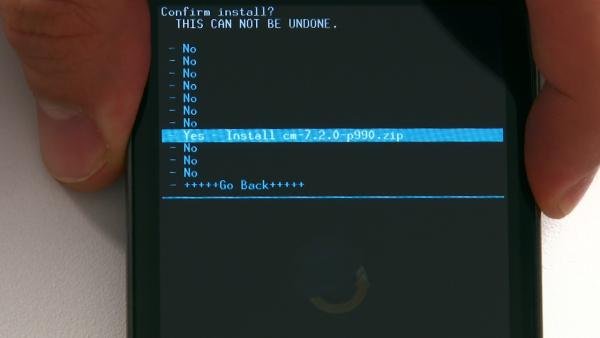
Agora, tudo o que você deve fazer é aguardar. É importante não mexer no celular, não conectá-lo ao PC ou tentar cancelar a instalação, caso contrário, o gadget pode ficar travado.
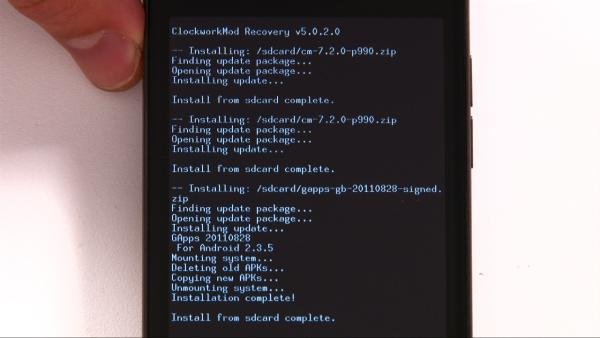
Quando a instalação terminar, é preciso repetir o processo. Ou seja, vá até a opção “Install zip from sdcard”, aperte em “choose zip from sdcard” e, novamente, realize a instalação da rom. Isso é recomendado para consertar possíveis bugs que tenham ocorrido na primeira tentativa.
Quando tudo terminar, no caso da CyanogenMod, é preciso inserir também os aplicativos da Google, em um processo que é praticamente o mesmo que o anterior. Então, mais uma vez vá até “Install zip from sdcard” e, em seguida, em “choose zip from sdcard”.
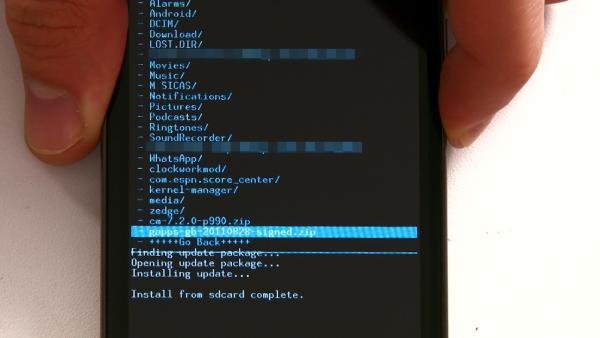
Ali, em vez da rom, selecione o outro arquivo, aquele com os apps da Google. Basta realizar a sua instalação, assim como foi feito com o sistema.
Tudo terminado, volte até a tela inicial do menu e pressione a opção “reboot system now” para que o celular seja reiniciado. Agora é outro momento importante, no qual a instalação da rom é finalizada. Portanto, não mexa em nada e somente espere que o celular seja iniciado.

Uma nova tela de boot deve surgir, mostrando, na maioria das vezes, uma animação com a logo da rom escolhida. Aguarde pacientemente. Mesmo quando o celular já estiver com a tela de desbloqueio aberta, não faça nada. Os próprios desenvolvedores sugerem que você espere pelo menos 10 minutos após o primeiro boot para começar a utilizar o aparelho.
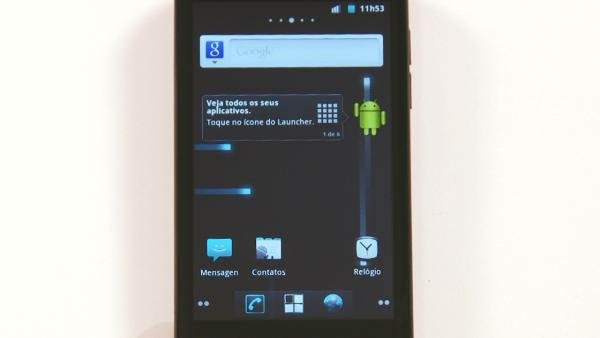
Se tudo tiver dado certo, tudo o que você precisa fazer é começar a desfrutar do novo sistema instalado em seu gadget. Novamente, lembre-se: trata-se de um processo bastante arriscado e que pode travar de forma definitiva o seu smartphone, então só o execute se tiver realmente decidido a assumir estes riscos.
Categorias
![Imagem de: Como instalar algumas das mais famosas roms em seu Android [vídeo]](https://tm.ibxk.com.br/2012/6/materias/2573027181915.jpg?ims=1280x480)






![Imagem de: Como fazer Root no seu celular com Android [vídeo]](https://tm.ibxk.com.br/2012/2/materias/188632145858.jpg?ims=164x118)












![Imagem de: Home office: 70 vagas para trabalho remoto internacional [04/11]](https://tm.ibxk.com.br/2024/11/04/04083909949001.jpg?ims=288x165)




